Iklan
 Apakah Anda seorang calon Mitra YouTube? Atau hanya ingin memulai membuat video Anda sendiri? Merekam video dengan ponsel Anda mungkin merupakan cara termudah untuk memulai. Bagian yang sulit mungkin mengedit video. Di iPhone, Anda memiliki iMovie untuk dengan mudah melakukan pengeditan sederhana pada video Anda. Namun, pada ponsel Android, mengedit video bisa sedikit sulit karena ada opsi terbatas yang tersedia secara native atau dengan perangkat lunak pihak ketiga.
Apakah Anda seorang calon Mitra YouTube? Atau hanya ingin memulai membuat video Anda sendiri? Merekam video dengan ponsel Anda mungkin merupakan cara termudah untuk memulai. Bagian yang sulit mungkin mengedit video. Di iPhone, Anda memiliki iMovie untuk dengan mudah melakukan pengeditan sederhana pada video Anda. Namun, pada ponsel Android, mengedit video bisa sedikit sulit karena ada opsi terbatas yang tersedia secara native atau dengan perangkat lunak pihak ketiga.
Namun, tidak perlu putus asa. Ini sebenarnya bisa dilakukan. Mari kita lihat bagaimana Anda dapat mengedit dan mengoptimalkan video untuk penerbitan online.
Sebelum memeriksa editor film Android pihak ketiga untuk mengedit video setelah perekaman, Anda dapat mengubah tampilan video Anda sebelum rekaman yang sebenarnya.
Ketika Anda menggunakan aplikasi perekaman video asli, misalnya, Anda memiliki banyak pengaturan yang dapat Anda sesuaikan seperti kontras, saturasi, kecerahan, dan beberapa pengaturan lainnya.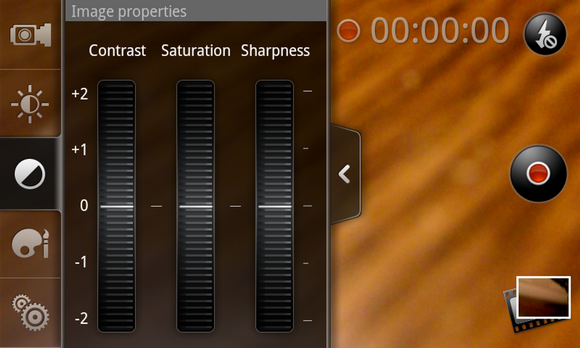
Namun untuk pengeditan pasca penangkapan, opsi Anda lebih terbatas. Anda hanya dapat melihat dan menghapus video yang ada. Untuk memotong atau tugas-tugas sederhana lainnya, Anda harus menggunakan komputer atau menemukan aplikasi pihak ketiga. Sejujurnya tidak banyak aplikasi lain yang bisa melakukan banyak pengeditan video. Yang ada menawarkan fitur sederhana, tetapi Anda mungkin menemukan itu cukup untuk proyek mini.
Aplikasi bebas iklan ini memungkinkan Anda menerapkan filter video, efek, dan topeng ke video baru yang dapat Anda rekam dengan kecepatan normal dan cepat (1,33x). Beberapa filter video yang lebih menarik termasuk pensil (digambarkan di bawah), x-ray, mono, termal, dll. sementara efek video keren termasuk gaya mosaik (dengan empat kotak dari gambar yang sama), terowongan cahaya, dll.
Ada dua opsi di bawah topeng video: papan gabus dan batu bata.
Jika Anda menekan tombol Menu, Anda dapat masuk ke Pengaturan dan mengubah resolusi video menjadi 640 x 480, 720 x 480, 800 x 480, sedangkan resolusi default (dan disarankan) adalah 480 x 320. Anda juga dapat mengatur apakah akan merekam suara di Pengaturan. Satu-satunya kelemahan mungkin adalah Anda tidak dapat menerapkan filter ke video yang ada, Anda juga tidak dapat memotong video, tetapi Anda dapat menggunakan aplikasi berikutnya untuk melakukan yang terakhir.
Vidtrim [Android 2.1+]
Aplikasi yang didukung iklan ini sesuai dengan namanya. Ini memungkinkan Anda menelusuri perpustakaan video Anda dan menetapkan penanda pada video yang ada untuk menunjukkan waktu mulai dan berakhir.
Anda dapat memotong video asli atau menyimpan versi yang dipangkas sebagai file baru.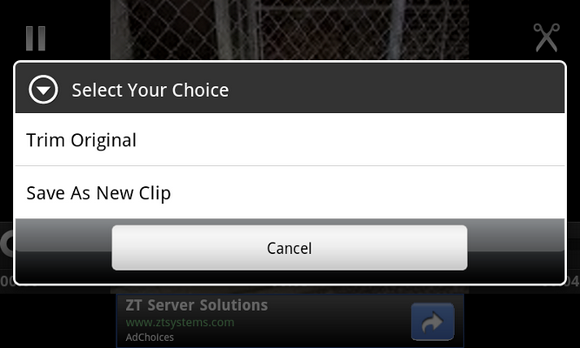

Studio Film Tablet
Jika Anda memiliki tablet Android, ada aplikasi pengeditan video yang berguna bernama Movie Studio, yang memungkinkan Anda membuat proyek film seperti di Windows Movie Maker. Anda akan memiliki garis waktu di bagian bawah dan area pratinjau video di sebelah kanan.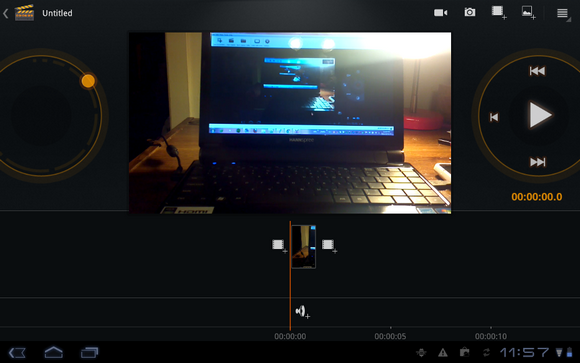
Saat Anda memulai dengan proyek baru, klik tautan sudut atas untuk merekam video baru, ambil gambar baru, atau tambahkan video dan gambar yang ada. Anda harus menambahkan video dan gambar satu per satu secara manual karena tidak ada cara untuk memilih beberapa item sekaligus. Anda kemudian dapat memilih seberapa besar Anda ingin thumbnail dengan lingkaran oranye di sebelah kiri. Anda akan melihat video atau gambar yang Anda pilih di timeline bawah, tempat Anda dapat memindahkannya, menyusun ulang dan mempersingkat klip dengan kursor timeline sesuai keinginan Anda.
Setelah Anda memiliki klip pada panjang yang diinginkan, Anda dapat menambahkan transisi dengan menahan pada klip, memilih transisi (Anda juga dapat memilih efek dan judul) dan, memilih berapa lama Anda menginginkannya transisi menjadi.
Setelah memilih transisi, Anda dapat memilih untuk memasukkan klip audio (atau musik) dan judul video. Anda kemudian dapat memilih resolusi sebelum mengekspor (dalam Opsi) itu. Anda dapat memilih kualitas saat mengekspor video Anda. Setelah video selesai diekspor, cukup tonton dengan Galeri.
Untuk panduan, lihat video berikut.
Maka dengan itu, kami menyimpulkan daftar aplikasi pengeditan video untuk Android. Tahu ada yang tambahan? Beri tahu kami di komentar di bawah!
Kredit Gambar: Bojan Dzodan
Jessica tertarik pada apa pun yang meningkatkan produktivitas pribadi dan itu adalah open-source.